|
核心提示: MM们用iSee图片专家制作可爱层叠图风格照片,展示在自己的博客,可以为旅游日志增色不少哦。 .
出门旅游拍的照片,由于拍摄技术有限,总是需要后期处理一下。MM们做一下可爱的层叠图风格照片,展示在自己的博客,可以为旅游日志增色不少哦。先看原照片和效果对比吧..下载地址: iSee图片专家
原图:.
 . .
(图1).
层叠效果图:.
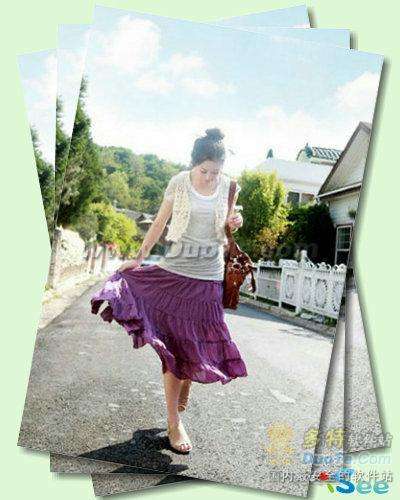 . .
(图2).
1.准备照片1张. 打开isee软件,新建一张图片。.
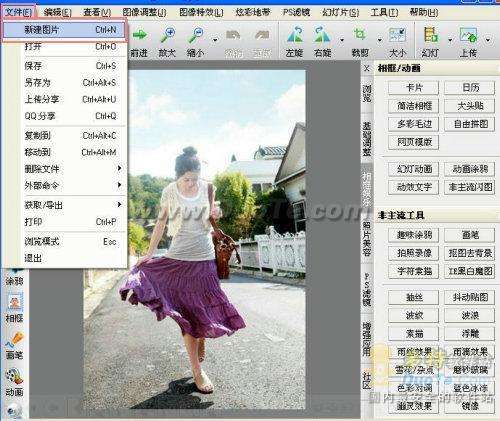 . .
(图3).
图片大小:宽 400,长 500..
 . .
(图4).
颜色:浅点的颜色。(和照片背景相似的颜色).
 . .
(图5).
2. 点击——水印。进入“水印”编辑页面.
选择水印——打开文件,找到准备的素材图。.
根据新建图片的大小,选择水印大小。.
水印大小:93% 混合:正常 阴影:横向 5,纵向 5。.
旋转:-10度. 最后——应用。.
 . .
(图6).
3.设置的功能和数字不变,只改变 旋转:-1度,应用.
第三次,旋转:10度。. (点击——应用,就可以在效果图上继续操作。isee这个很方便。).
 . .
(图7).
效果图就出来了。.
.. |